Gestionar un sitio web con varios autores puede resultar difícil. Si no consigues organizar su contenido, el resultado puede ser un caos y causar muchos problemas.
Por suerte, hay una forma sencilla de mantener el orden: restringir los autores a categorías específicas. Esto promete mejorar el flujo de trabajo editorial, ayudar a los lectores a encontrar lo que buscan e incluso mejorar el SEO de WordPress.
En este artículo, le mostraremos cómo restringir fácilmente los autores a una categoría específica en WordPress.
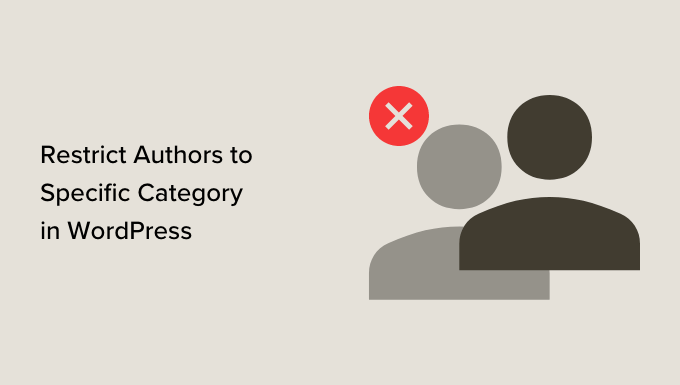
¿Por qué restringir los autores a una categoría específica?
Si tiene varias personas escribiendo para su blog de WordPress, existe la posibilidad de que no seleccionen la categoría adecuada. Una solución es limitar sus opciones, fusionando varias categorías o incluso borrando las categorías que ya no necesite.
Sin embargo, si le gusta cómo están organizadas las categorías en su sitio, puede restringir los autores a una categoría específica.
Esto les ayuda a centrarse en sus puntos fuertes de escritura, mientras que también les impide publicar en la categoría equivocada. Incluso puede asignar un autor a una sola categoría, lo que básicamente impone una categoría por entrada en WordPress.
En general, el uso adecuado de las categorías puede ser muy beneficioso para el posicionamiento SEO de su sitio web.
Dicho esto, veamos cómo restringir autores a categorías específicas.
Restringir categorías de autor utilizando los permisos de PublishPress
La solución más sencilla es crear un grupo de permisos en el que todos los redactores tengan acceso a una categoría específica o a un conjunto de categorías. Por ejemplo, puede crear un grupo que restrinja el acceso de determinados redactores a la categoría “Tutoriales” de su blog de WordPress.
En primer lugar, tendrá que instalar y activar el plugin PublishPress Permissions. Para más instrucciones, consulte nuestra guía paso a paso sobre cómo instalar un plugin de WordPress.
Una vez activado, debe visitar la página Permisos ” Grupos desde la barra lateral del administrador y hacer clic en el botón “Añadir nuevo”.
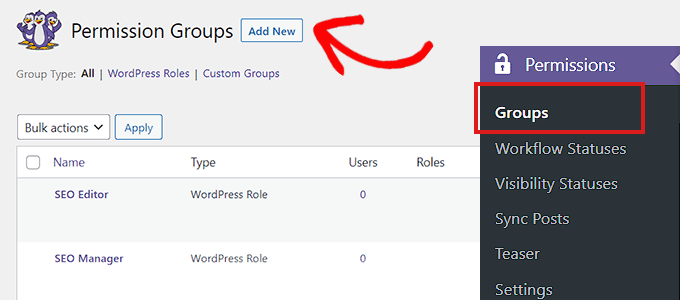
A continuación, escriba un título y una descripción para su nuevo Grupo de permisos.
Una vez hecho esto, haz clic en el botón “Crear grupo” para continuar.
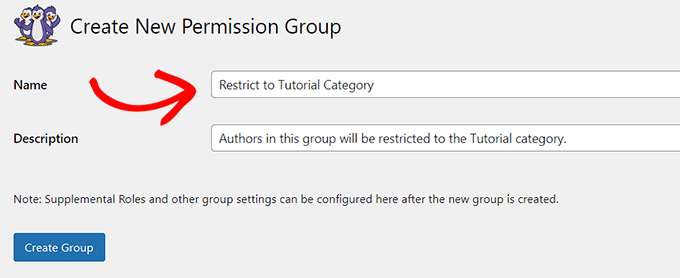
Tras crear el grupo de permisos, desplácese hasta la sección “Miembros del grupo”.
Aquí puede empezar a escribir el primer autor que desea añadir a este grupo.

Cuando aparezca la persona adecuada, haga clic en su nombre y luego en el botón “Seleccionar”.
Esto moverá a la persona a la columna “Selección actual”.
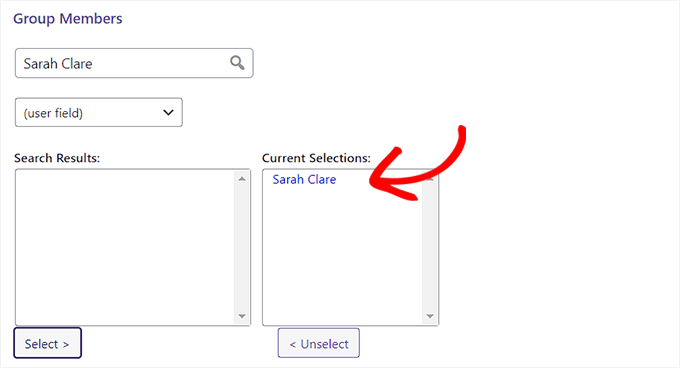
A continuación, desplácese un poco hacia abajo y seleccione la pestaña “Establecer permisos específicos”.
Abra el menú desplegable “Tipo de entrada” y seleccione “Entrada”.
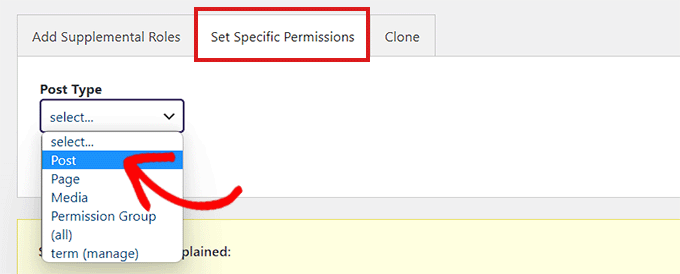
En la columna ‘Operación’, seleccione ‘Asignar plazo’. Una vez hecho esto, seleccione la opción “Limitar a” en la columna “Ajuste”.
A continuación, abra el menú desplegable “Cualificación” y elija “Categorías”.

Ahora verá la sección “Seleccionar categorías”.
Por último, sólo tiene que marcar / comprobar la categoría a la que desea limitar el autor. Incluso puede seleccionar varias categorías, si lo desea.
Cuando estés satisfecho con tu elección, haz clic en “Añadir seleccionados”.
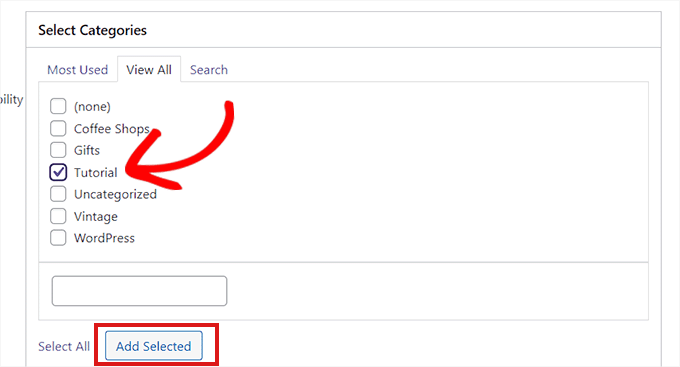
Ahora verás todos los detalles de tu Grupo de permisos.
Compruébalos detenidamente y, si estás de acuerdo, selecciona “Guardar permisos”.
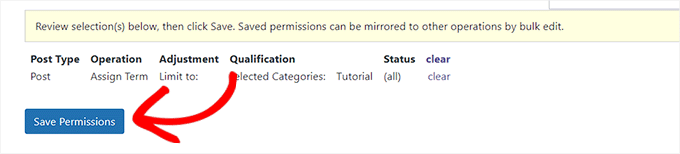
Ha restringido correctamente un autor a una categoría específica.
Ahora, cuando alguien de este grupo de permisos visite el editor de contenidos, solo verá sus categorías asignadas.
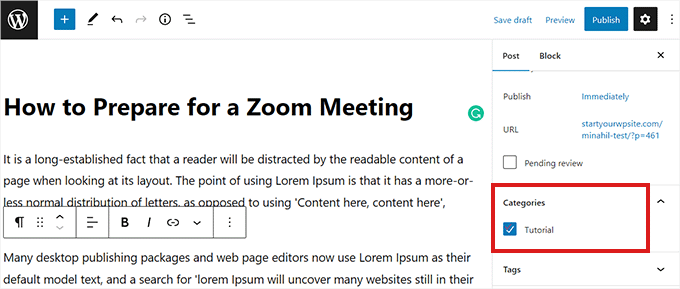
Puede editar sus grupos de permisos en cualquier momento. Por ejemplo, puede añadir nuevos usuarios o darles acceso a algunas categorías adicionales.
Simplemente vaya a la página Permisos ” Grupos, busque el grupo que desea cambiar y haga clic en su enlace “Editar”.
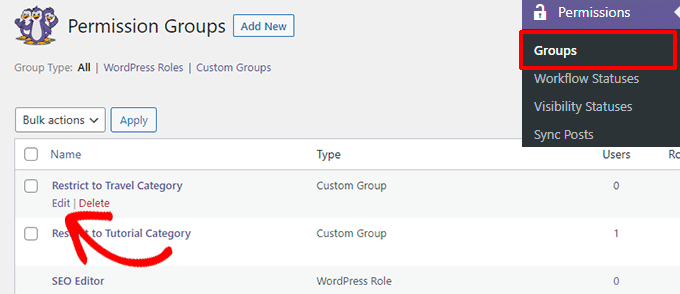
Esperamos que esto te haya ayudado a aprender cómo puedes restringir autores a una categoría específica en WordPress. Puede que también quieras ver nuestras guías sobre cómo hacer un seguimiento de las analíticas de categorías y etiquetas de WordPress, y cómo etiquetar automáticamente tus entradas para ahorrar tiempo.
If you liked this article, then please subscribe to our YouTube Channel for WordPress video tutorials. You can also find us on Twitter and Facebook.




Misty Rudkin
It is useful plugin though if the category takes its children too, that’d be great.
I am trying to edit on plugin editor and use get_term_children(), is there get_term_childrean_and_parent function in WordPress?
WPBeginner Support
For editing the plugin, you would want to reach out to the plugin’s support and they can normally assist with modifications as well as possibly integrating it into the plugin. If you only modify the plugin then you could lose customizations when the plugin updates.
Admin
Morshed Alam Suman
The plugin is closed now.
WPBeginner Support
Thank you for letting us know about this, we’ll be sure to look into updating the article
Admin
Yashar
please do not promote a plugin that is banned due to security issues
WPBeginner Support
Thank you for letting us know about this, we will be sure to look into an alternative
Admin
abay
how to restrict the comment to author user
Felipe
Short and useful. Thanks.
Schalk
Is it possible to us this plugin somehow, to limit posting to a category of a custom post type?
This is the plugin I use in which i want to limit various authors to their own categories.
https://wordpress.org/plugins/scheduled-announcements-widget/
bb
it’s wrong
Ebbin Jose
How to restrict a role to two specific categories?
Travis Pflanz
It looks like Restrict Categories does what you need – https://wordpress.org/plugins/restrict-categories/
WPBeginner Staff
Apparantely, the plugin does not support this feature at the moment.
Ed
how about the author to two or three specific cats?
Umar Hashim
how to make published posts editable by allowed authors but need to be approved by administrator?
Custom Post Type = Employee
Employee A
Employee B
Author A assigns to Employee A Post
Author B assigns to Employee B Post
Both posts are already published (Employee A and Employee B)
Author A updates Employee A Post, nothing changed with online version but post is saved as pending review, email sent to administrator, who review changes and allow publish or discard changes.
can this be doable with Edit Flow?
WPBeginner Support
You can create a custom user role with these capabilities see how to add or remove capabilities to user roles in WordPress.
Admin
Umar Hashim
i have created the custom user role and i assign him edit published posts, but questions is how to make published post enable to be edited but not published again until admin review changes and allow to publish post.
like Employee A page already published and online for viewers.. Author A assigns to Employee A page.. Author A do changes to Employee A page, now changes don’t get publish but email sent to administrator that changes to Employee A page has been made by Author A.
administrator either approves changes or discard changes. on approval Employee A page online version updated for visitors.
WPBeginner Support
If you are using the plugin we mentioned then you need to edit the user role and uncheck the Publish capability from that particular user role.
Umar Hashim
I managed to get it in working.
i used “Capability Manager Enhanced” plugin along with “Revisionary” Plugin.
now published posts are submitted for review before going to publish online.
but now issue is we are using Custom Fields by using “Advance Custom Fields” plugin on Custom Post Type “Employee”, in Revisionary preview screen, we are not able to see those Custom Fields but only WordPress default Editor.
Is it possible to get Custom Fields Updates in Preview Comparision?